Este ușor să acceptați numerar pentru produsele dvs. în timpul interacțiunilor în persoană. Clienții aleg un produs, vă înmânează banii și, dacă este necesar, distribuiți o schimbare. Acest schimb fizic este rapid, simplu și ușor de înțeles.
Dar când vine vorba de comerțul electronic, lucrurile devin puțin mai complicate, deoarece vitrina dvs. online trebuie să acceseze fondurile clienților printr-o poartă de plată, fie că este vorba de contul bancar al clientului, cardul de credit, PayPal sau altfel.
Este esențial ca experiența dvs. de plată să fie rapidă, convenabilă și să accepte o serie de opțiuni de plată. Amintiți-vă, rata medie de abandon a coșului de cumpărături este de aproape 70%, ceea ce face ca mărcile de comerț electronic să piardă în mod colectiv aproape Vânzări de 18 miliarde de dolari in fiecare an. Pentru 26% dintre acele cărucioare abandonate, experiența de checkout a fost prea lungă.
Linia de fund: Experiența dvs. de plată contează!
Din fericire, cu platforme ca Shopify, nu trebuie să vă faceți griji cu privire la modul de procesare a comenzilor și a plăților. Cu Shopify Checkout, puteți oferi clienților o experiență de plată fără probleme.
Deci, continuați să citiți pentru mai multe informații despre ce Shopify Checkout este, cum să vă personalizați Shopify Pagina de plată, avantajele sale și gândurile noastre finale despre platformă.
Sunt multe de acoperit, așa că hai să începem.
Ce Este Shopify Verifică?
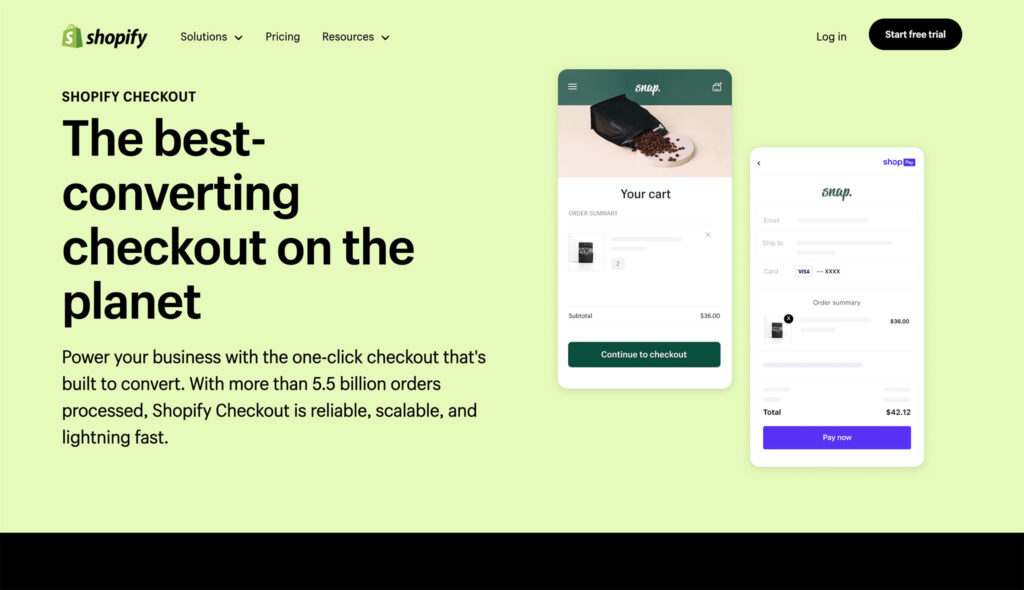
După cum se sugerează în introducere, Shopify Checkout este o parte a dvs Shopify magazin care se ocupă de totul după ce un client a făcut clic pe „continuați la finalizarea achiziției” pe pagina coșului.
Shopify Finalizeaza comanda gestionează multe procese complicate și le face destul de simple. Cel mai important, le permite clienților să își revizuiască comenzile și tarifele de expediere, să introducă detaliile de livrare și de plată, să aplice coduri de reducere și să plătească pentru produs. Aceasta, la rândul său, confirmă comanda. Depinde apoi de tine dacă onorezi acea comandă manual sau preia un serviciu de onorare automată.
De asemenea, merită subliniat faptul că orice produse pe care clientul dorește să le achiziționeze sunt verificate în raport cu nivelurile dvs. de inventar. Dacă selecția lor este disponibilă, atunci ei pot finaliza plata. Cu toate acestea, să presupunem că articolele lor nu mai sunt disponibile în momentul în care clientul a ajuns la pagina de plată. În acest caz, clientul va primi un mesaj de eroare.
În plus, Shopify Checkout pune inventarul în așteptare numai după ce un client și-a trimis informațiile de plată. Cu toate acestea, dacă plata clientului este refuzată, de exemplu, dacă acesta nu are fonduri suficiente sau dacă a introdus accidental detalii incorecte ale cardului, inventarul păstrat este eliberat până când clientul dvs. efectuează o plată cu succes.
Cum să gestionați Shopify Finalizeaza comanda
Puteți gestiona fiecare aspect al magazinului dvs. online, inclusiv al dvs Shopify Setări de plată, de la dvs Shopify Panoul Administratorului. De aici, veți vedea mai multe secțiuni, inclusiv:
- Reduceri
- Marketing și promoții
- Google Analytics
- Comenzi
- Setări de plată
Este ultimul dintre acestea care ne interesează. De aici, puteți:
- Vizualizați și modificați setările de plată
- Gestionați modul în care colectați adresele de e-mail ale clienților în scopuri de marketing promoțional
- Gestionați pagina de stare a comenzii
- Personalizați aspectul dvs Shopify Pagina de verificare
Să aruncăm o privire la aceste opțiuni mai detaliat:
Vizualizați și modificați setările dvs. de plată
Din această pagină, puteți personaliza informațiile de care aveți nevoie de la clienți pentru a face o achiziție. De exemplu, puteți alege dacă clienții pot:
- Plătiți doar ca oaspeți
- Plătește prin crearea unui cont sau ca invitat
- Plătește doar prin crearea unui cont de client
De asemenea, puteți selecta ce metodă de contact trebuie să introducă clienții pentru finalizarea comenzii (număr de telefon sau e-mail). Acest lucru permite Shopify pentru a trimite notificări de confirmare a comenzii și actualizări de expediere prin SMS. Acestea sunt notificări simple la care clienții nu pot răspunde. Pentru a personaliza mai multe mesaje deschise, va trebui să instalați o aplicație de mesagerie terță parte din Shopify App Store
Această pagină este, de asemenea, unde puteți specifica informațiile despre clienți de care aveți nevoie pentru a-și livra comenzile. De exemplu, o adresă și, opțional, un nume de companie (care deblochează opțiunile de livrare pentru afaceri dacă vindeți B2B). De asemenea, puteți permite clienților să folosească adresa de facturare ca adresă de expediere în mod prestabilit.
Colectați adresele de e-mail ale clienților
Pe dumneavoastră Shopify Pagina de finalizare a achiziției, puteți decide dacă doriți să oferiți clienților posibilitatea de a se înscrie pentru lista dvs. de marketing prin e-mail și/sau SMS.
De asemenea, puteți alege dacă clienții sunt preselectați automat pentru a primi e-mailuri sau dacă trebuie să renunțe.
Gestionați pagina de stare a comenzii
De asemenea, puteți personaliza pagina de stare a comenzii. După cum probabil ați înțeles, aceasta este pagina care afișează clienților dvs. mesaje privind starea comenzii.
În acest moment, este cu evidențierea că dacă ați tradus limba întregii dvs Shopify magazin, pagina de stare a comenzii va fi, de asemenea, în limba respectivă.
Dar traducerea nu este singurul motiv pentru a modifica textul. Poate doriți să personalizați alte aspecte ale paginii de stare a comenzii pentru a se potrivi mai bine cu tonul mărcii dvs. Poate ca să sune mai vesel, profesionist, plin de umor etc.
În cele din urmă, puteți folosi Shopify„Scripturi suplimentare” pentru a crea secțiuni suplimentare pe pagina de stare a comenzii. Acestea pot apărea doar pentru cumpărători în funcție de locația clientului sau de istoricul comenzilor anterioare. Cu toate acestea, pentru a utiliza această funcție, va trebui să cunoașteți HTML, Javascript și CSS sau să angajați pe cineva care este.
Personalizați-vă Shopify Finalizeaza comanda
Puteți schimba aspectul și aspectul paginii de casă.
Dacă doriți să vă jucați cu asta înainte de a vă înscrie Shopify, nu ai noroc. Puteți doar să activați Shopify checkout o dată v-ați înscris pentru un plan și v-ați creat primul produs.
Cu toate acestea, vă putem ghida prin acest pas. În acest moment, merită evidențiat faptul că vă puteți personaliza pagina de plată prin intermediul desktopului, al dispozitivului Android sau al telefonului sau tabletei iOS.
Odată ce ai făcut-o s-a inscris la a Shopify plan, veți găsi zona „Personalizați finalizarea comenzii” în secțiunea Setări de finalizare a achiziției a dvs Shopify Panoul Administratorului. Aceasta va deschide editorul de teme.
Există o serie de acțiuni pe care le puteți efectua aici dacă doriți să vă personalizați Shopify Pagina de checkout. Iată doar câteva:
- Încărcați o imagine de fundal pe banner: în secțiunea banner, încărcați imaginea pe care doriți să o utilizați și faceți clic pe „Salvați”.
- Adăugați sigla dvs. pe pagina de finalizare a achiziției: Dacă utilizați o imagine banner, logo-ul dvs. va apărea deasupra. Cu toate acestea, îi puteți muta poziția, adică spre dreapta, stânga sau centrul zonei respective. În secțiunea de logo, faceți clic pe „Încărcați imaginea” sau selectați o imagine pe care o aveți deja în bibliotecă. Selectați ce dimensiune doriți să fie logo-ul dvs. și faceți clic pe „Salvați” după ce ați terminat.
- Schimbați fontul: Există fonturi din care să alegeți, dar nu puteți schimba culoarea fontului. Acestea fiind spuse, iată cum să modificați fontul pe dvs Shopify pagina de checkout. Odată ce vă aflați pe pagina Checkout a dvs Shopify Tabloul de bord administrativ, faceți clic pe „Stil”. Aceasta vă duce la editorul de teme, unde trebuie să faceți clic pe „Deschideți setările de plată” și să derulați în jos la „Tipografie”. Veți vedea câteva opțiuni de meniu drop-down pentru a schimba fontul pentru titluri sau fontul pentru corpul textului. Alegeți pe care doriți să îl schimbați, alegeți fontul și apoi faceți clic pe „Salvați”.
Acestea sunt doar câteva dintre acțiunile de personalizare pe care le puteți efectua Shopify Checkout, inclusiv:
- Schimbarea culorilor butoanelor, linkurilor și mesajelor de eroare
- Modificarea sau eliminarea unei imagini din Shopify Pagina de verificare
- Adăugarea unei imagini de fundal sau a unei culori la rezumatul comenzii
- Adăugarea unei imagini de fundal sau a unei culori în zona principală de conținut.
Shopify Beneficii Checkout
Există mai multe aspecte pozitive ale utilizării Shopify Finalizeaza comanda:
- Shopify Procesul de finalizare a achiziției este ușor de configurat pentru magazinul dvs.
- Suport detaliat de auto-ajutor este disponibil prin intermediul Shopify Centru de ajutor. Aici puteți găsi pași punct cu punct pentru personalizarea dvs Shopify Pagina de checkout.
- Există o serie de opțiuni de personalizare pe care le puteți utiliza pentru a îmbunătăți experiența utilizatorului; din nou, sunt în mare parte simplu de executat. Nu aveți nevoie de codare sau experiență de dezvoltator – în afară de personalizarea paginii de stare a comenzii la care ne-am referit mai sus.
- Shopify Pagina de finalizare a achiziției este optimizată pentru dispozitive mobile (iOS și Android) pentru a sprijini obiceiurile de cumpărături ale consumatorilor de astăzi, cu aproximativ 69.4% folosesc dispozitive mobile pentru comerțul electronic.
- Shopify Checkout acceptă metode de plată populare, inclusiv Shopifypropriu Shopify Payments – o soluție de plată accelerată. Este printr-un singur clic, astfel încât cumpărătorii își pot salva detaliile de plată în magazinul dvs. pentru comenzi viitoare mai rapide. Shopify acceptă alte metode de plată, inclusiv Visa, Mastercard, Amex, PayPal, Apple Pay și Google Pay.
Shopify Dezavantaje la checkout
- Unii clienți am observat că pagina de finalizare a comenzii se încarcă lent
- In timp ce Shopify Checkout vă permite să personalizați la un nivel funcțional, nu oferă control granular asupra aspectului paginii de checkout. Constructorilor de web le place Webflow oferă mai multe oportunități în acest sens.
- Puteți rula propriul script de plată numai dacă v-ați înscris Shopify Plus.
Shopify Checkout: Ultimele mele gânduri
Secțiunea de casă a magazinului dvs. online este ușor trecută cu vederea. S-ar putea să credeți că acest ultim pas din călătoria de cumpărare a clientului este pur funcțional și nu necesită multă atenție, mai ales când aveți o platformă de comerț electronic cuprinzătoare, cum ar fi Shopify să aibă grijă de ea.
Dar acordarea unei atenții deosebite modului în care clienții interacționează cu cărucioarele lor și cu pagina de finalizare a achiziției ar putea ajuta la creșterea ratei de conversie. De exemplu, personalizarea designului paginii de plată, astfel încât să fie mai potrivită pentru marcă, asigurarea faptului că formularele de plată captează informații semnificative sau chiar actualizarea puțin a tonului textului, poate contribui în mare măsură la îmbunătățirea experienței clienților.
Sperăm că acest articol v-a ajutat să înțelegeți la ce funcționalitate să vă așteptați Shopify Verificați și cum să editați această pagină pentru a se potrivi mai bine nevoilor dvs. Spune-ne cum te descurci în caseta de comentarii de mai jos!




Comentarii Răspunsuri 0